电脑怎么测试声音输出?测试步骤和常见问题有哪些?
20
2025-03-15
在数字时代,电脑已成为我们日常生活和工作中不可或缺的一部分。正确地关闭电脑不仅可以保护您的数据安全,延长硬件使用寿命,还可以避免潜在的系统问题。本文将全面指导您如何正确关闭Windows和Mac系统电脑,确保每一次关机都平稳而有序。
在探讨如何正确关闭电脑之前,我们首先要了解错误关机可能带来的危害。强制关机可能会导致数据丢失,系统文件损坏,或者影响电脑硬件。掌握正确的电脑关机方法,对于每一位电脑用户来说都是至关重要的。接下来,我们将一步步揭开正确操作的秘诀,并解决那些常见关机问题。
正确关闭Windows电脑的步骤

关闭电脑的第一步是确保所有应用程序都已关闭。您可以手动关闭每个程序,也可以使用任务管理器来结束那些反应迟钝或不愿意自行关闭的程序。
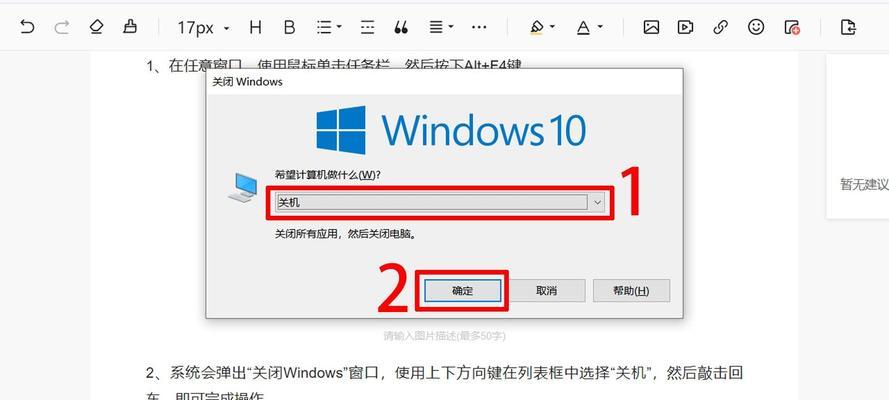
1.点击屏幕左下角的“开始”按钮。
2.选择右上角电源图标旁的箭头。
3.在下拉菜单中选择“关机”选项。
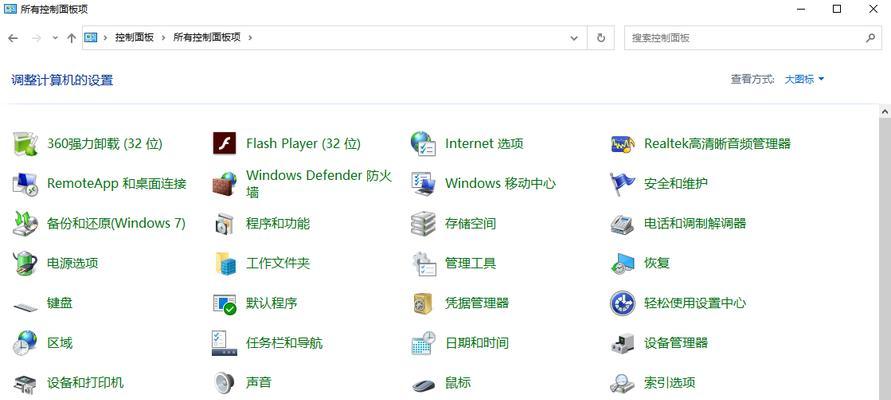
您可以使用组合键`Alt+F4`快速打开一个关闭Windows的窗口,并选择“关机”选项。
对于高级用户,可以通过打开命令提示符并输入命令`shutdown/s/t0`来立即关机,其中`s`代表关机,`t`代表倒计时时间,0表示立即执行。
正确关闭Mac电脑的步骤
在Mac上,您需要确保所有的应用程序都已经关闭。通常,您可以通过点击应用程序窗口左上角的红色按钮来关闭它们。
1.点击屏幕左上角的苹果菜单(?)。
2.在下拉菜单中选择“关机...”选项。
3.在弹出的对话框中确认您想要关机。
Mac用户的快捷键是`Command+Option+Control+关机`。这个组合键可以立即关闭您的Mac,无需等待任何倒计时。
维护与优化
在关机过程中,还可以采取一些措施来优化电脑性能和维护系统健康。
定期从系统中卸载不再使用的软件或程序,可以释放资源并减少关机时的负担。
确保系统是最新版本,可以帮助您获得最新的安全补丁和性能改进。
使用系统的磁盘清理工具可以帮助您清除临时文件和其他无用数据,从而加快关机速度。
常见问题解答
强制关机可能是因为系统卡死或者应用程序无法正常响应导致的。为了防止数据丢失或其他问题,请尽量避免这种情况。
强迫电脑直接关机可能会导致未保存的数据丢失,甚至可能导致系统文件损伤或硬盘损坏。
定期维护您的电脑,及时更新系统,安装防病毒软件,可以有效避免强制关机的出现。
结语
掌握正确的电脑关机方法是确保您数据安全和电脑长期稳定运行的关键。不论是Windows还是Mac,遵循本文所介绍的步骤和技巧,您都可以轻松、安全地关闭您的电脑。希望本文能帮助您优化关机体验,保护好您宝贵的数字资产。
版权声明:本文内容由互联网用户自发贡献,该文观点仅代表作者本人。本站仅提供信息存储空间服务,不拥有所有权,不承担相关法律责任。如发现本站有涉嫌抄袭侵权/违法违规的内容, 请发送邮件至 3561739510@qq.com 举报,一经查实,本站将立刻删除。